iOS 8: envoyer sa position actuelle ou partager sa position actuelle via iMessage sur iPhone et iPad
iOS 8 fourmille de petite nouveautés et il est temps pour nous chez Ohmymac.fr de commencer à les explorer. Nous commençons tout de suite avec une nouveauté qui peut être à la fois fort pratique et en même temps assez intrusif: le partage de sa position géographique avec un correspondant via iMessage. Vous ne pourrez peut être plus vous en passer quand vous allez devoir rejoindre des amis, mais il faut bien comprendre d’abord ce qui se passe lorsque la position est envoyée ou partagée.
Sommaire:
(Note: toutes les images de l’article peuvent être cliquées pour un agrandissement)
Envoyer sa position par iMessage
Nous avons marqué les captures d’écran avec « Expéditeur » et « Destinataire » pour bien distinguer ce qui se passe aux deux bouts de l’iMessage. Pour le moment, chez l’expéditeur qui dans notre exemple est celui qui enclenche le partage de la position, nous allons lancer l’app Message à partir de l’écran d’accueil.
Une fois dans l’app Message, après avoir choisi un destinataire, nous avons immédiatement les échanges de messages habituels. Vous ne manquerez pas de remarquer l’inscription « Options » tout en haut à droite de la fenêtre. Pour envoyer sa position géographique à un correspondant, tapotez sur Options.
Dans la fenêtre qui apparaît, vous avez une nouvelle option qui vous permet de partager votre position appelé « Envoyer ma position actuelle ». Si vous tapotez dessus, votre iPhone/iPad va localiser votre position géographique avec notamment votre GPS puis immédiatement l’envoyer à votre destinataire. Il faut donc faire attention quand vous êtes dans cette fenêtre: il n’y a pas de confirmation, votre position est envoyée immédiatement dès que vous tapotez. Tapotez dessus.
Voici ce qui se passe sur l’écran de l’expéditeur: une mini carte apparaît avec la position actuelle en même temps que cette position est envoyée.
Chez le destinataire, la même mini carte apparaît et l’informe de la position de l’expéditeur. Le destinataire peut tapoter sur la mini carte pour faire apparaître une carte plus grande, comme si il était dans l’application Plan.
Continuez à lire pour savoir comment Partager sa position, qui est une fonction différente.

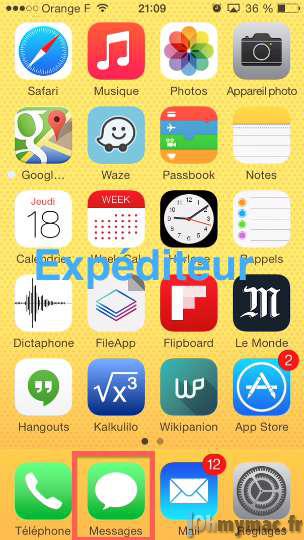

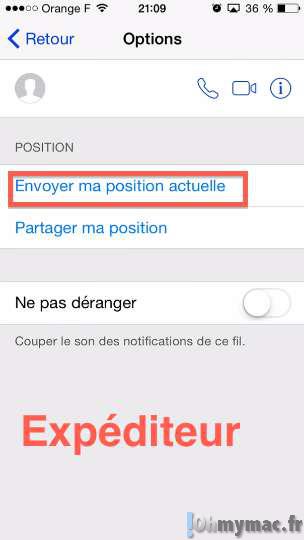

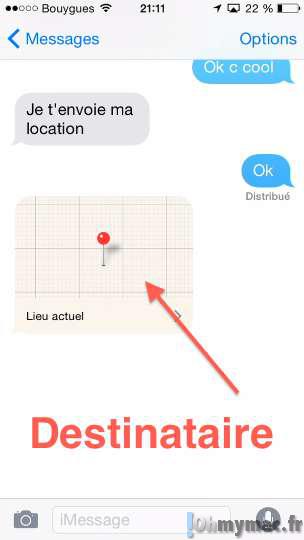








No Comment